FLV是世界上廣泛使用的一種常見的視頻格式。 有許多在線網站採用 FLV 作為默認在線視頻格式。 但是,某些在線站點僅支持使用 Adobe-FLV1 視頻編解碼器和 MP3 和 AAC 音頻編碼的 FLV。 FLV 可能包含各種視頻和音頻編解碼器和數據。 如果您的 FLV 視頻達不到要求,您會很容易發現您的 FLV 視頻無法上傳。
因此, 如何上傳 FLV 視頻?
本文將向您介紹兩種簡單的 FLV 轉換方法。 閱讀本文,您將找到轉換 FLV 的最佳方法。
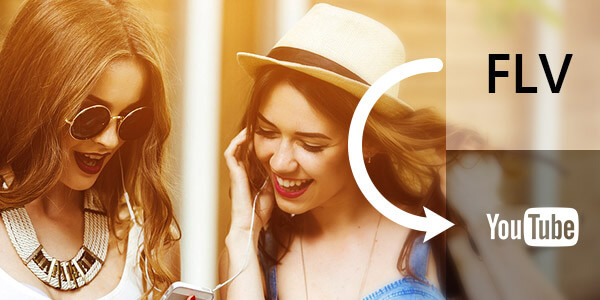
Aiseesoft的 FLV轉換器 是最好的轉換軟件之一。 使用此轉換器,您可以自由轉換您喜歡的 FLV 視頻。 FLV Converter 不僅可以幫助您轉換FLV,還可以將FLV 或其他格式文件轉換為近300 種格式,例如MPG、MPEG-1、MPEG-2、MPEG-4、MJPEG、VOB、DAT、MP4、DivX、XviD 、M4V、TS、MTS、M2TS 等。
步驟 1安裝 FLV 轉換器
在您的計算機/Mac 上下載 FLV 轉換器,然後打開並啟動它以備後用。
步驟 2添加FLV文件
單擊“添加文件”以上傳要轉換的FLV文件。

步驟 3轉換FLV
單擊“全部轉換”以選擇支持的格式,例如 MP4。

然後,轉到“保存到”字段,然後選擇要保存轉換文件的文件夾。 之後,單擊“全部轉換”以轉換 FLV。 等待幾秒鐘,然後您就可以從 FLV 獲得轉換。

FLV Converter 還具備其他一些功能,如編輯、增強、剪輯和 3D。 使用 FLV 轉換器,您可以 編輯視頻, 增強視頻、剪輯視頻、將視頻從 2D 轉換為 3D 等。


以上部分向您介紹了一個專業的視頻轉換器。 在這裡,我們將向您推薦在線FLV轉換器。 我們將主要介紹步驟 ZAMZAR 給你。 以下是詳細步驟。
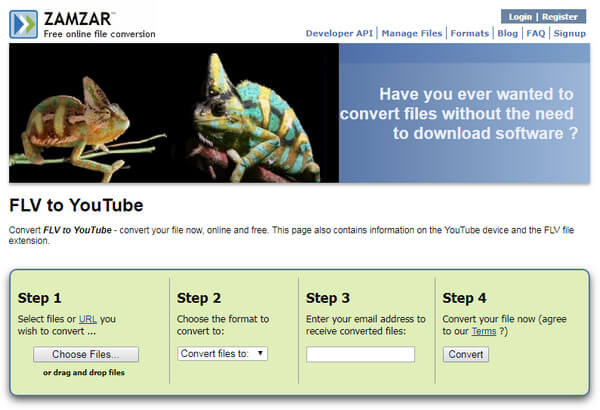
單擊“選擇文件”或“ URL”以上傳您需要轉換的FLV文件。
選擇支持的格式,如 MP3 作為輸出格式。
導入您的電子郵件地址以接收轉換後的文件。
單擊“轉換”以從 FLV 獲取轉換。
本文討論如何以最佳方式(在線和離線)轉換 FLV。 我們主要向您介紹兩種方式。 哪種方式更適合你? 試試看。